Netflix je jedan od najpopularnijih servisa za striming, koji svakog meseca uslužuje više od 200 miliona korisnika širom sveta. Sa bogatom kolekcijom filmova i serija, kao i podrškom za različite jezike, ovaj striming gigant je stekao svoje mesto u preko 190 zemalja. Međutim, bez obzira na njegovu popularnost, ponekad se dešava da Netflix ne radi kako treba. Ako imate poteškoća sa Netflixom, evo sedam efikasnih načina za rešavanje problema.
Rešavanje problema sa Netflixom (2022)
Netflix je dostupan na različitim platformama, uključujući pametne telefone, Windows računare, veb pretraživače, pametne televizore, konzole za igranje i druge uređaje. Zato Netflix mora da obezbedi da korisnici na svakoj od ovih platformi imaju neprekidno i stabilno iskustvo. Većina problema sa Netflixom proizilazi iz nestabilnosti aplikacije, problema sa internet konekcijom ili oštećenih keš memorija. U nastavku ćemo pogledati kako da rešimo ove probleme i trajno otklonimo poteškoće sa Netflixom.
Opšti vodič za rešavanje problema sa Netflixom
Započnimo sa najčešćim problemima koji dovode do nestabilnog rada Netflixa. Ovi problemi se često pojavljuju u veb pretraživačima i Netflix aplikacijama na pametnim telefonima, kao i na Windows 10 i Windows 11 operativnim sistemima. Ako problem nije na samim Netflix serverima, možete brzo da ga rešite prateći ovaj vodič za rešavanje problema.
1. Proverite da li je Netflix u prekidu rada
Pre svega, ključno je utvrditi da li Netflix serveri rade ispravno pre nego što pređete na druge korake za rešavanje problema. Posetite zvaničnu stranicu statusa Netflixa (posetite), gde kompanija redovno objavljuje informacije o eventualnim problemima sa uslugom. Netflix aktivno obaveštava korisnike o svim poteškoćama sa serverom. Ako je sve u redu, pri poseti stranici bi trebalo da vidite potvrdu da je usluga dostupna.
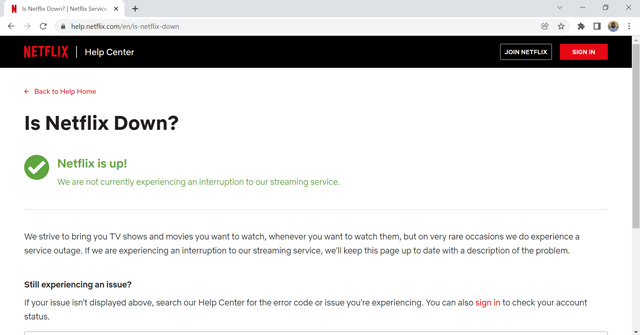
Možda ćete imati poteškoća da pristupite zvaničnoj Netflix web lokaciji u slučaju prekida rada servera. U takvim situacijama, isprobajte Down Detector (posetite) da biste utvrdili da li Netflix funkcioniše kako treba.
2. Proverite svoju internet vezu
Netflix zahteva stabilnu internet konekciju za neometano strimovanje sadržaja. U suprotnom, doći će do problema na svim uređajima. Često, Netflix će se zamrzavati ili prikazivati obaveštenje „Niste povezani na internet“ ako je vaša internet veza spora ili nestabilna. Stoga, treba da proverite da li imate ispravnu internet konekciju sa odgovarajućom brzinom. Preporučujem fast.com (posetite) kao jednostavan i pouzdan način za proveru brzine interneta. Ovaj alat pokreće Netflix, tako da možete biti sigurni da je vaša brzina interneta odgovarajuća za striming.
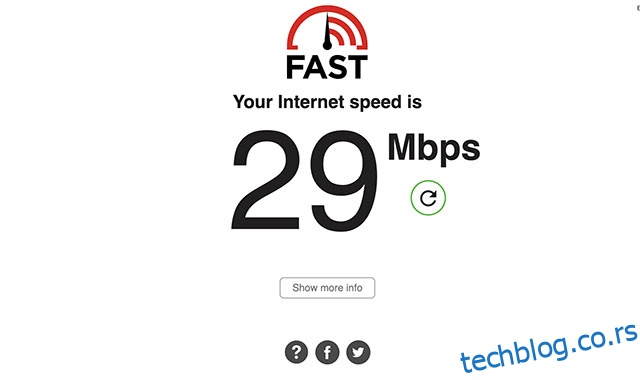
Za strimovanje sadržaja, Netflix preporučuje minimum 3 Mbps za standardnu definiciju (SD), 5 Mbps za visoku definiciju (HD) i 25 Mbps za 4K/Ultra HD (UHD) rezoluciju.
3. Ponovo pokrenite svoj uređaj
Ponekad Netflix može pokazivati nestabilno ponašanje ako vaš uređaj ne radi ispravno. Ovo se odnosi na uređaje za strimovanje kao što su pametni televizori, Xbox Series X|S, PlayStation 5, Fire TV Stick, Roku i drugi. Da biste rešili probleme sa Netflixom koji su uzrokovani nasumičnim greškama na vašem uređaju, pokušajte da ga ponovo pokrenete i proverite da li se situacija popravila.
4. Odjavite se i ponovo prijavite na Netflix
Ovaj korak možda zvuči kao kliše. Međutim, iznenađujuće je koliko je ova metoda efikasna za mnoge korisnike. Odjavljivanjem i ponovnom prijavom ponovo pokrećete Netflix sesiju na uređaju, što može da reši manje greške zbog kojih Netflix ne funkcioniše kako treba.
Odjavljivanje sa Netflixa je jednostavan proces na svim uređajima. Idite na meni sa opcijama i izaberite „Odjavi se“. U nastavku pogledajte kako se to radi na nekoliko uređaja:
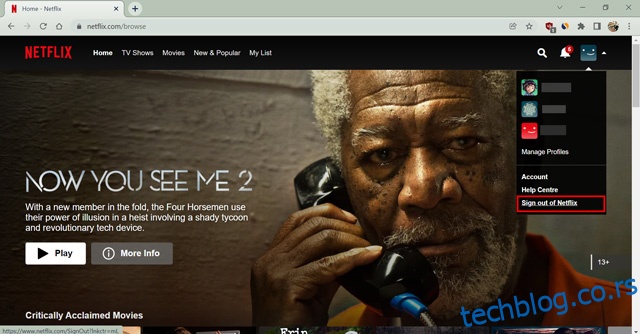
- Na webu: kliknite na ikonu profila
- Android/iOS aplikacija: dodirnite ikonu profila
- Windows aplikacija: kliknite na tri horizontalne tačke u gornjem desnom uglu
- PlayStation: pritisnite „O“ i izaberite ikonu zupčanika
- Pametni televizori: pritisnite levo dugme, izaberite „Podešavanja“ i odjavite se
Važno je napomenuti da morate biti na početnom ekranu Netflixa da bi gore navedeni koraci funkcionisali. Nakon toga, pritisnite dugme za prijavu i ponovo se prijavite unosom svojih akreditiva.
5. Obrišite keširane podatke u pretraživaču
Brisanje podataka pretraživača će resetovati pretraživač i rešiti sve probleme uzrokovane lošom keš memorijom. Pretraživač može usporiti iz različitih razloga, a uklanjanje nepotrebnih podataka će poboljšati njegove performanse i zaustaviti probleme sa Netflixom. Ipak, ovo će obrisati sve vaše podatke, i moraćete da se ponovo prijavite na sve web lokacije. Međutim, ovo takođe poboljšava bezbednost. Evo kako da obrišete keš podatke u veb pretraživaču:
- Otvorite pretraživač i istovremeno pritisnite Ctrl+Shift+Delete (Shift+Command+Delete za Mac). Otvoriće se opcija za brisanje podataka pregledanja.
- Idite na „Napredno“ i izaberite „Sve vreme“ u opciji „Vremenski opseg“. Označite sva polja.
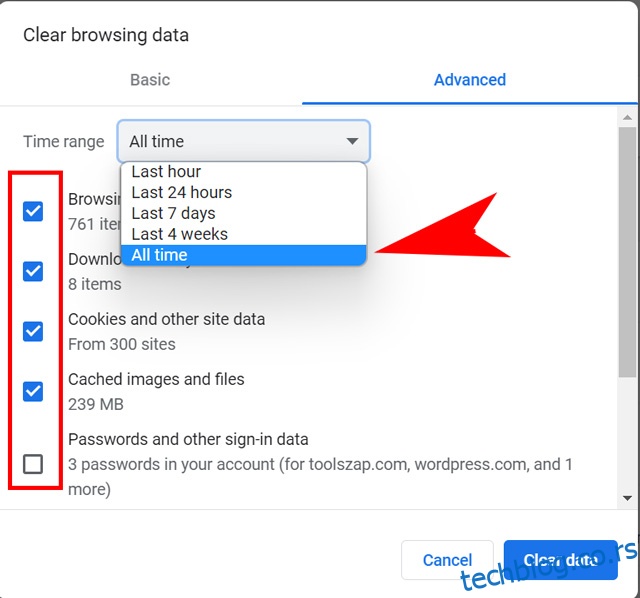
- Na kraju, kliknite na dugme „Obriši podatke“ da biste uklonili sve keširane podatke iz pretraživača.
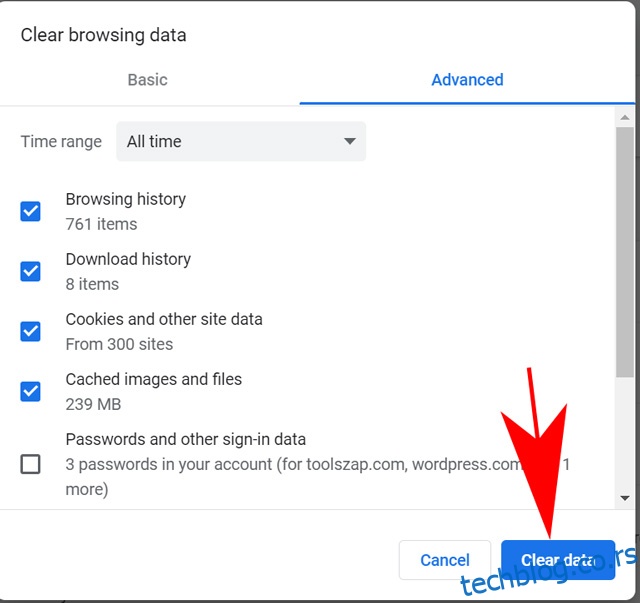
Sada se ponovo prijavite na Netflix i proverite da li i dalje postoji problem. Ako je tako, pokušajte da koristite drugi pretraživač ili da ažurirate trenutni ako problem potraje.
Ako ne želite da obrišete sve podatke iz pretraživača, Netflix ima rešenje. Posetite sledeći link: https://www.netflix.com/clearcookies. Ovo će obrisati sve Netflix kolačiće u vašem pretraživaču i odjaviti vas sa sajta. Nastavite sa brisanjem svih keširanih podataka ako ovo ne pomogne.
6. Obrišite podatke Netflix aplikacije na pametnom telefonu
Netflix preporučuje brisanje podataka aplikacije na pametnom telefonu ako imate problema sa zamrzavanjem ekrana. Kada obrišete podatke aplikacije, uklanjaju se sve sačuvane informacije i resetuju dozvole. Zbog toga će izgledati kao da ste tek instalirali aplikaciju. Pratite ove korake da biste obrisali podatke Netflix aplikacije:
- Na početnom ekranu uređaja, idite na „Podešavanja“.
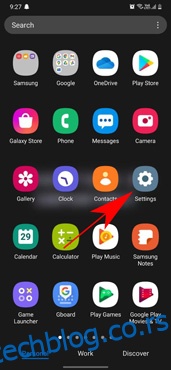
- Izaberite „Opšte“. Ako ne vidite „Opšte“, pređite na sledeći korak.
- Izaberite „Aplikacije“ ili „Aplikacije“.
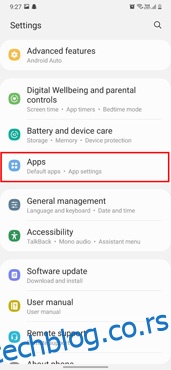
- Izaberite „Upravljanje aplikacijama“, „Menadžer aplikacija“ ili „Upravljanje svim aplikacijama“. Ako ne vidite ove opcije, pređite na sledeći korak.
- Pomerite se nadole i izaberite Netflix. Ako ne vidite Netflix, proverite karticu „Preuzeto“.
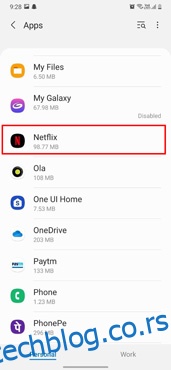
- Izaberite „Skladište“. Ako ne vidite „Skladište“, pređite na sledeći korak.
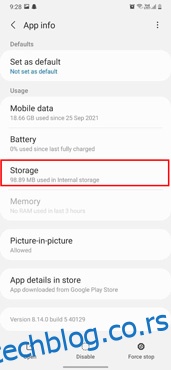
- Izaberite „Obriši podatke“ ili „Obriši skladište“, a zatim „OK“.
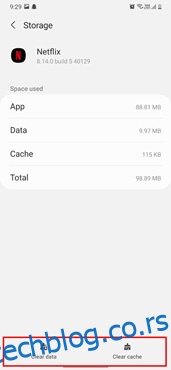
Ova metoda će ukloniti sve vaše Netflix podatke i možete početi iznova. Imajte na umu da će biti izbrisane sve emisije koje ste preuzeli u Netflixu. Iako ovo ne bi trebalo da poremeti podešavanja titlova, ako se to ipak desi, možete ponovo da isključite titlove nakon ponovne prijave.
7. Ponovo instalirajte Netflix na svoj uređaj
Ako ne možete da pronađete opciju za brisanje podataka Netflix aplikacije, bolje je da je ponovo instalirate. Ovo će imati sličan efekat kao i brisanje podataka, a dobićete i najnoviju verziju aplikacije. Svaki uređaj ima drugačiji način za deinstalaciju aplikacija. U nastavku pogledajte kako se uklanja Netflix na Windows, Android i iOS uređajima.
Na Androidu možete ponovo da instalirate Netflix na sledeći način:
- Otvorite fioku sa aplikacijama na svom uređaju i pronađite Netflix na listi.
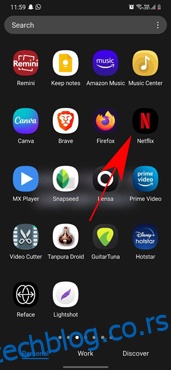
- Sada dugo pritisnite ikonu aplikacije dok se ne pojavi ekran za izbor. Zatim kliknite na „Deinstaliraj“ i „OK“ da biste obrisali Netflix.
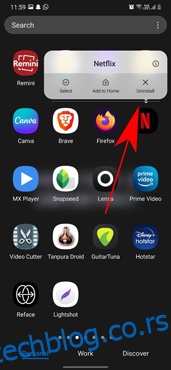
Za iOS korisnike, pratite ovaj vodič za uklanjanje Netflixa:
- Na početnom ekranu pronađite aplikaciju Netflix na listi. Ako nije na početnom ekranu, proverite biblioteku aplikacija.
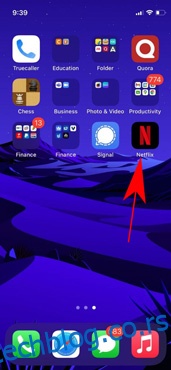
- Sada dodirnite i držite ikonu aplikacije da biste pristupili meniju sa opcijama. Zatim kliknite na „Ukloni aplikaciju“.
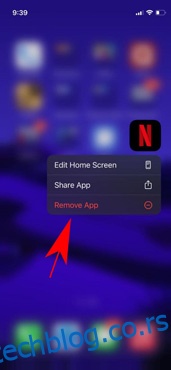
- Na kraju, potvrdite svoj izbor dodirom na opciju „Obriši aplikaciju“.
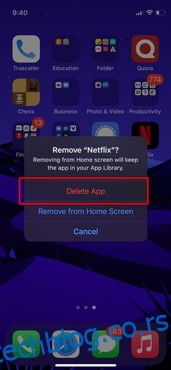
Na Windows računaru, pratite sledeće korake:
- Kliknite na ikonu lupe ili pritisnite Ctrl+S.
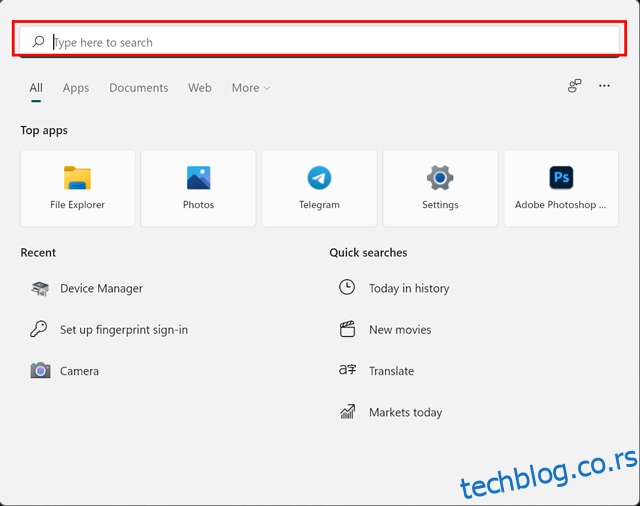
- Potražite „Netflix“ i kliknite na „Deinstaliraj“ da biste uklonili aplikaciju.
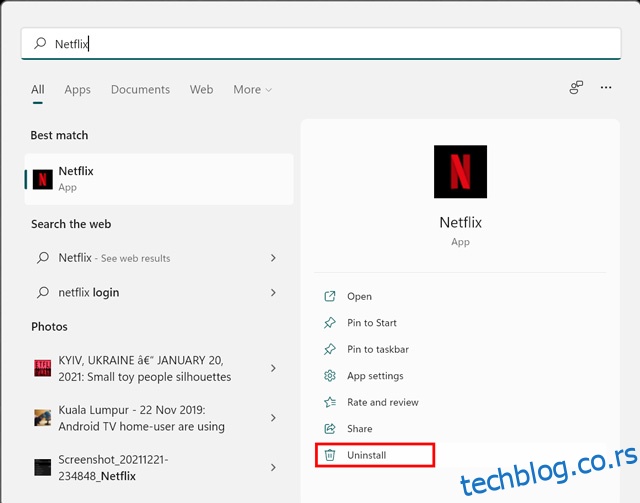
- Na kraju, kliknite na dugme „Deinstaliraj“ u iskačućem prozoru da biste potvrdili svoj izbor.
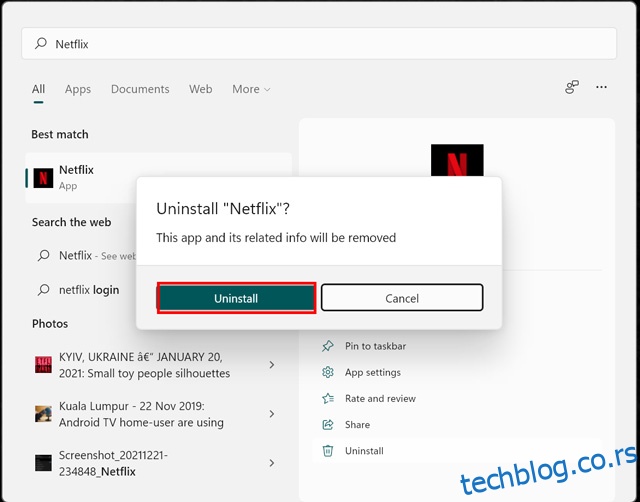
Nakon što deinstalirate Netflix sa svog uređaja, idite u prodavnicu aplikacija i ponovo instalirajte aplikaciju da biste počeli iznova. Preporučuje se preuzimanje aplikacije samo iz zvanične prodavnice aplikacija. Možete direktno otvoriti stranicu aplikacije Netflix u Windows prodavnici klikom ovde.
Uobičajeni Netflix kodovi grešaka i rešenja
Najčešće, kada uređaj nije povezan na internet, Netflix prikazuje iskačući prozor koji vas obaveštava da nemate internet vezu. Međutim, određeni kodovi grešaka se mogu pojaviti na pametnim televizorima ili uređajima za strimovanje, kao što su Fire TV Stick ili Roku, koji ukazuju na specifičan problem sa Netflixom. U nastavku su navedeni neki od kodova grešaka i kako ih rešiti:
Netflix greška 0041
Netflix kod greške 0041 se obično pojavljuje na Android telefonima ili Amazon Kindle Fire tabletima. Greška se javlja zbog problema sa internet vezom ili ako je potrebno osvežiti podatke na uređaju. Za rešavanje ove greške, pratite sledeće korake:
- Prebacite se na drugu internet vezu ako je moguće.
- Promenite poziciju u kući kako biste dobili bolji signal.
- Pokušajte da osvežite internet vezu tako što ćete telefon prebaciti u režim rada u avionu, pa ga isključite nakon nekoliko minuta.
- Obrišite podatke Netflix aplikacije na uređaju.
- Ponovo pokrenite Wi-Fi ruter ili modem.
Slični kodovi grešaka su tvq-st-120, UI-400, AIP-704, 12001, 11853, 5403, 1011, 1016 i 100-10.
Netflix greška 100
Netflix greška 100 je specifična za Apple uređaje. Kada vidite ovaj kod greške, obično je prati poruka: „Žao nam je, nismo mogli da pristupimo Netflix servisu. Pokušajte ponovo kasnije. Ako se problem nastavi, posetite Netflix web lokaciju.“ Za rešavanje ove greške, ponovo pokrenite uređaj ili ponovo instalirajte Netflix aplikaciju.
Ako koristite Apple TV, evo kako da se odjavite sa Netflixa ili ponovo pokrenete Apple TV:
Odjavite se sa Apple TV-a
- Počnite sa početnog ekrana Netflixa.
- Izaberite „Promeni profile“. Ako vaš nalog nema profile, pređite na sledeći korak.
- Izaberite „Odjavi se“.
- Prijavite se ponovo i pokušajte sa Netflixom.
Ponovo pokrenite Apple TV
- Isključite Apple TV i televizor sa napajanja najmanje dva minuta.
- Ponovo uključite oba uređaja.
- Pokušajte sa Netflixom.
Netflix greška 10023-5009
Netflix greška 10023-5009 je povezana sa problemima pri preuzimanju sadržaja. Obično je prati poruka „Došlo je do problema sa ovim preuzimanjem. Proverite svoju mrežnu vezu i pokušajte ponovo. (10023-5009)“. Odjavite se sa Netflixa i ponovo prijavite, ili ponovo pokrenite internet vezu da biste rešili problem.
Netflix greška NQL.2303
Kod greške NQL.2303 je povezan sa greškom pri preuzimanju na vašem uređaju. Prati je poruka: „Funkcija preuzimanja nije podržana. Da biste preuzeli TV emisije i filmove, moraćete da koristite drugi uređaj.“ Problem se obično javlja na Android uređajima. Veliki broj uređaja radi na Androidu, ali ne podržavaju svi preuzimanje sadržaja zbog problema sa skladištenjem. Netflix preporučuje da koristite drugi uređaj za preuzimanje, kao što je pametni telefon ili Windows računar.
Netflix greška NQM.407
Šifra greške NQM.407 se često pojavljuje na Android telefonima ili tabletima i prati je poruka: „Problem sa plaćanjem na nalogu. Vaš nalog je na čekanju zbog problema sa prethodnom uplatom. Idite na netflix.com/payment da biste ažurirali podatke.“ Do ovog problema može doći iz jednog od sledećih razloga:
- Način plaćanja u Netflixovoj bazi podataka više nije važeći ili je istekao.
- Vaša finansijska institucija nije odobrila mesečnu naknadu.
- Samo za SAD: Nepodudaranje poštanskog broja sa kreditne kartice i poštanskog broja navedenog u banci.
Da biste rešili problem, morate da ažurirate informacije o plaćanju na Netflixu. Posetite sledeći link: https://www.netflix.com/youraccountpayment
Često postavljana pitanja
Zašto Netflix ne radi na pametnom televizoru?
Netflix može loše raditi na pametnom televizoru zbog spore internet veze ili je potrebno osvežiti podatke na televizoru. Pokušajte da ponovo pokrenete Wi-Fi modem ili internet vezu, ili da ponovo instalirate Netflix aplikaciju. Takođe, možete da obrišete podatke aplikacije ako je ta opcija dostupna.
Zašto Netflix ne radi sa NordVPN-om?
NordVPN vam omogućava da otvorite svoj Netflix nalog koristeći drugu lokaciju. Međutim, keširani podaci mogu dovesti do problema prilikom učitavanja Netflixa preko VPN-a. Obrišite podatke aplikacije i pretraživača da biste rešili problem. Ako i dalje ne možete da se povežete, pokušajte da promenite VPN server.
Kako da odmrznete Netflix?
Ako je vaš uređaj zaglavljen na Netflix ekranu, isključite ga. Možete isključiti televizor ili uređaj za striming direktno iz utičnice. Ako je u pitanju pametni telefon, pritisnite dugme za napajanje najmanje 7 sekundi.
Kako rešiti probleme sa Netflixom
Netflix može imati problema iz različitih razloga, a mi smo u ovom članku razgovarali o najčešćim. Rešavanje problema obično uključuje jednostavne metode, kao što su brisanje podataka aplikacije, ponovna instalacija ili provera internet konekcije. Takođe smo razmatrali određene greške kao što je nepotpuno plaćanje i kako da ih rešite. Nadamo se da ste pronašli rešenje za svoje probleme. Slobodno ostavite komentar ako imate pitanja ili grešku koju želite da razmotrimo.